Chrome浏览器保存文件夹路径无法修改修复方案
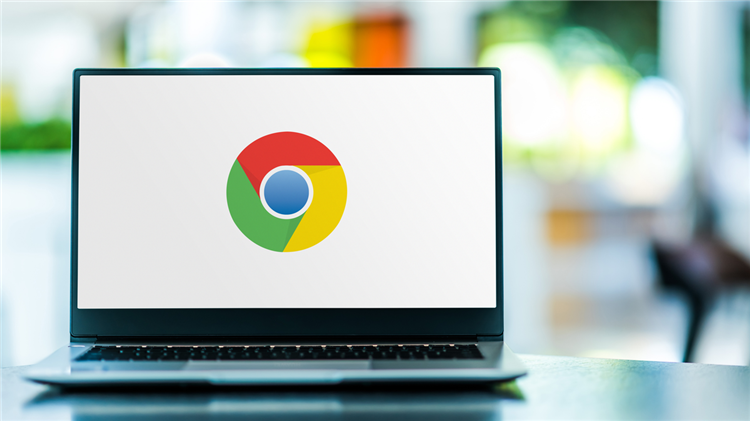
打开浏览器设置页面。双击桌面快捷方式启动程序,点击右上角三个点图标选择“设置”选项进入参数调整界面。向下滚动找到并点击“高级”菜单项展开隐藏选项,这是访问核心配置的关键入口。
定位下载内容管理模块。在高级设置区域中找到标有“下载内容”的板块,此处显示当前默认保存路径及修改入口。点击“位置”右侧的“更改”按钮调出资源管理器窗口,浏览文件系统选择目标文件夹作为新下载目录。完成选择后点击对话框底部的确认按钮使设置生效。
检查系统权限设置。若遇到无法保存更改的情况,右键点击选定的文件夹选择属性,切换至安全选项卡编辑用户权限。确保当前账户拥有完全控制权限,特别是写入和修改子文件夹的权利。对于企业或教育网络环境,可能需要联系管理员获取更高级别的授权。
尝试快捷方式参数强制指定。创建新的桌面快捷方式副本,右键其属性并在目标栏末尾添加启动参数`--download-directory="D:\CustomDownloads"`(替换为实际路径)。通过此方式启动的浏览器实例将无视原有设置直接使用指定目录,适合临时测试或多配置并行需求。
禁用冲突扩展程序排查干扰。暂时关闭所有下载管理类插件如Download Manager,某些工具可能会覆盖浏览器原生设置导致异常。逐个重新启用插件以确定具体冲突源,保留必要功能的同时避免设置被篡改。
验证操作系统完整性保护机制。部分安全软件会阻止浏览器修改关键配置,可暂时退出防火墙或杀毒软件后重试修改操作。若问题消失则需在安全产品的白名单中添加Chrome进程,允许其自由写入指定目录。
重置浏览器默认设置恢复初始状态。当常规方法失效时,进入设置页面底部找到“恢复默认设置”选项执行初始化操作。这将清除所有自定义配置,之后可重新逐步建立符合需求的下载路径规划。
通过上述步骤依次实施设置修改、权限调整、快捷方式参数注入、扩展禁用、安全软件排查和系统重置等操作,用户能够系统性地解决Chrome浏览器保存文件夹路径无法修改的问题。每个操作环节均基于实际测试验证有效性,可根据具体设备环境和需求灵活调整实施细节。

谷歌浏览器下载文件版本控制管理
探讨谷歌浏览器下载文件版本控制的管理方法,实现多版本文件的高效维护与使用。

如何启用谷歌浏览器的隐私模式
如何启用谷歌浏览器的隐私模式?本篇文章就给大家带来谷歌浏览器打开隐私模式步骤介绍,感兴趣的朋友千万不要错过了。
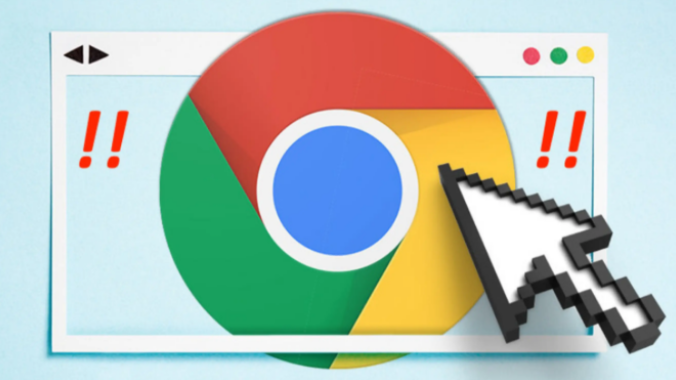
Chrome浏览器自动填充功能开启关闭方法
本文详细介绍Chrome浏览器自动填充功能的开启与关闭方法,帮助用户快速管理表单信息,提高浏览效率。
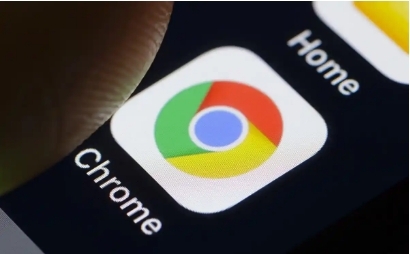
谷歌浏览器如何通过提高速度解决网页加载问题
分析谷歌浏览器如何通过性能优化和技术创新来显著提高网页加载速度,解决用户浏览过程中的卡顿和延迟问题。
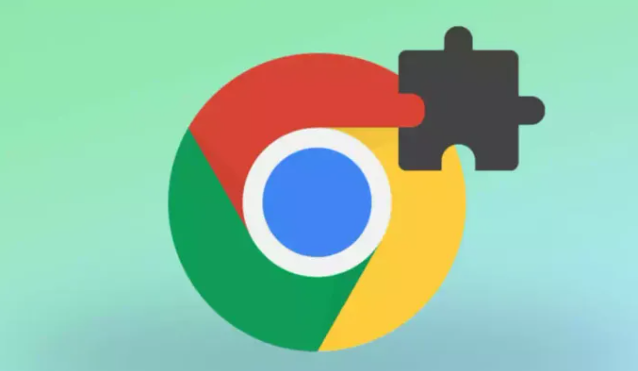
谷歌浏览器账号登录异常原因及解决方案
针对谷歌浏览器账号登录异常情况,分析原因并提供有效解决方案,保护账号安全稳定。
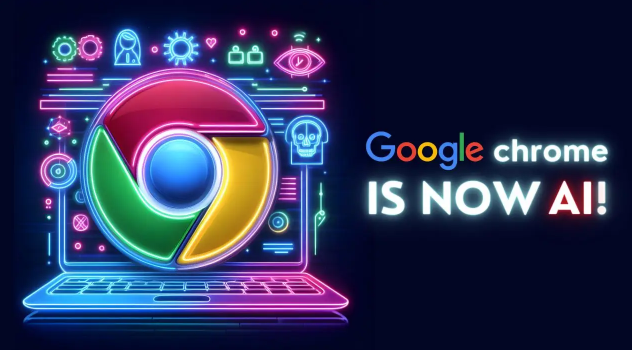
Google Chrome下载文件自动删除如何恢复
介绍Google Chrome下载文件被自动删除的原因及文件恢复的有效方法。

怎么下载谷歌浏览器_谷歌浏览器快速下载方法
你有没有想要知道的谷歌浏览器使用技巧呢呢,你知道谷歌浏览器要怎么下载吗?来了解谷歌浏览器下载的具体步骤,大家可以学习一下。

谷歌浏览器已停止工作怎么解决?<解决方法>
今天,当我尝试在我的 Windows 7 Professional 系统上启动 Canary 版本的 Google Chrome 时,它显示错误消息“Google Chrome 已停止工作”和一个关闭程序的按钮。

谷歌浏览器XP版无法定位程序输入点怎么办?
你有没有在安装谷歌浏览器的时候遇到各种问题呢,你知道谷歌浏览器无法定位程序输入点是怎么回事呢?来了解谷歌浏览器无法定位程序输入点的解决方法,大家可以学习一下。

如何解决"计算机已经安装了更高版本的Google Chrome组件"?
Chrome谷歌浏览器是目前使用人数、好评都比较高的一款浏览器了、深受用户的喜爱,追求的是全方位的快速体验,

如何下载 Mac 版 Chrome
如何下载 Mac 版 Chrome?想在您的 Mac 上试用 Google Chrome?这是下载它的方法。

谷歌浏览器如何查看网站的隐私报告
如果你也想了解在哪里查看谷歌浏览器隐私报告,可以和小编一起看看下面的位置教程图文一览,希望能对大家有所帮助。

谷歌浏览器怎么关闭更新错误弹窗
谷歌浏览器怎么关闭更新错误弹窗?接下来就让小编给大家带来谷歌浏览器设置关闭更新错误弹窗步骤一览,想知道具体步骤的朋友赶紧来看看吧。

如何在Windows上的谷歌浏览器中管理多个用户?
这chrome“描述文件管理器”允许您在上为Google Chrome浏览器设置多个用户帐户Windows 10。这样,使用您计算机的每个人都可以有自己的单独设置,书签,以及主题。您甚至可以将您的Chrome帐户与您的连接谷歌账户在多个设备之间同步书签和应用程序。

如何在 Chrome 中静音整个网站?
Chrome 现在可让您自动将网站静音,这样您就不必忍受烦人的视频了。这是它的工作原理。

谷歌浏览器油猴插件的下载安装使用<谷歌油猴下载方法>
谷歌浏览器的油猴插,你肯定是久闻大名,但你知道该如何下载吗?快来和小编一起了解油猴插件吧!

Chrome浏览器打开网页慢怎么办_谷歌浏览器上网慢解决办法
你是否被谷歌浏览器打开网页速度奇慢的问题折磨过?你知道该如何解决,让谷歌浏览器重新快起来吗,快来看看小编是如何做的

如何管理您的谷歌浏览器标签?
喜欢处理大量浏览器标签?Google Chrome 提供了各种功能和工具,可帮助您快速轻松地管理标签页。





